シーズン4からの集計投稿方法について
ご存じの通りS4からは集計の投稿方法が指定されます。理由としてはS3の模擬回数の急激な増加によりアップデーターの更新が非常に困難になったこと、集計の名前がラウンジ名と異なり更新に非常に時間がかかっていたことなどがあります。しかし、従来の方法とは全く異なる方法のため多くの方から質問をいただきます。ここではその集計投稿方法について詳しく説明できればと思います。
※この記事の内容はS4開始時のものです。最新の内容はこちらでご確認ください。
リザルト投稿方法
リザルトを投稿するには以下のコマンドのいずれかを使用する必要があります。
!submit table <size> <tier> player1, 0, player2, 0, player3, 0, player4, 0, player5, 0, player6, 0, player7, 0, player8, 0, player9, 0, player10, 0, player11, 0, player12, 0
!submit lorenzi <size> <tier>
player1 [] 0|0|0
player2 [] 0|0|0
Team 2 - B
player3 [] 0|0|0
player4 [] 0|0|0
Team 3 - C
player5 [] 0|0|0
player6 [] 0|0|0
Team 4 - D
player7 [] 0|0|0
player8 [] 0|0|0
Team 5 - E
player9 [] 0|0|0
player10 [] 0|0|0
Team 6 - F
player11 [] 0|0|0
player12[] 0|0|0
上記のどちらのコマンドも模擬形式(FFA:1, 2v2:2など)をsizeへ、模擬が行われたTierをtierに入力し、参加者と得点を順番に位置に入力する必要があります。
例えばTier-cにてMogibotによって以下のような組み分けができたとします。

これを!submit tableから始まるコマンドを使用して入力すると
!submit table 2 c fuyuneko1, 0, fuyuneko2, 0, fuyuneko3, 0, fuyuneko4, 0, fuyuneko5, 0, fuyuneko6, 0, fuyuneko7, 0, fuyuneko8, 0, fuyuneko9, 0, fuyuneko10, 0, fuyuneko11, 0, fuyuneko12, 0
となります。最後に各プレイヤーの右横にそのプレイヤーの点数を入力すればコマンドの完成です!(!submit lorenziはLorenziのTable Makerからコピーしてくることを想定しています。内容に関してはほとんど同じなので省略します)
コマンドが完成したらこれをbot-submissionというチャンネルに送信しましょう。送信するとMK8DX botが以下のようなメッセージを返信してきます。
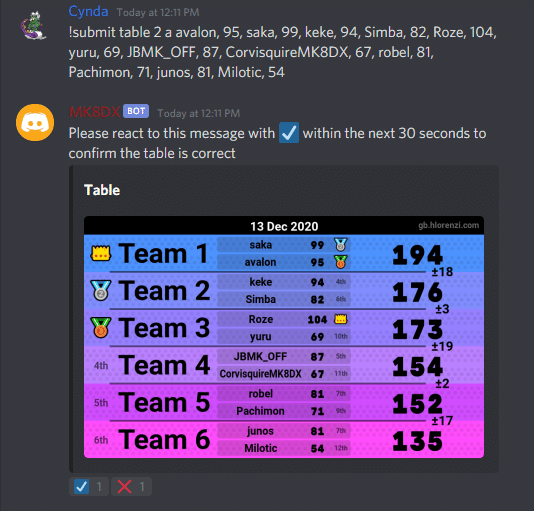
もしもこの集計で間違いなければチェックマークを、間違っていて修正が必要であれば×マークをクリックします。チェックマークを押すと任意のリザルトチャンネルにその結果が送信されるので確認しましょう!これでリザルトの投稿は完了です!
よくある質問
・集計を作成したらWarningが表示されます
→警告文の通り点数が984点になっていません。それで問題ない場合はよいですが、修正が必要であれば修正をお願いします
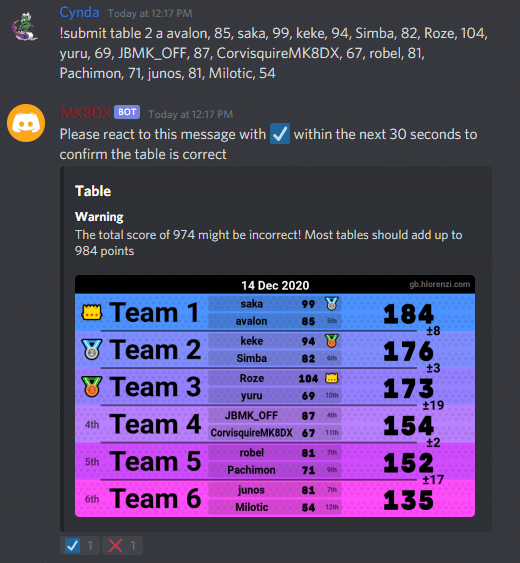
・<入力した名前> is not on the leaderboard; check your input となって投稿できません
→その方のラウンジ名が間違っています。正しいものに修正してくださいよくある間違いは名前の間の空白を入れていない、アンダーバーが抜けているです。
・集計にミスがあることが後から発覚しました。集計を消したいです
→集計は投稿者かスタッフのみが削除できます。削除するには!submit delete <id>(IDには任意の値)と入力します。
・どうしてもできない!
→ラウンジ内のReportersというカテゴリ内にbot-supportというチャンネルを作成しました。こちらのメッセージにリアクションするとスタッフのみが閲覧できるチャンネルが作成できます。そこで質問してみてください!
便利機能!(必見)
正直今までアップデーターが行っていたことを皆さんに分担してもらうということになり皆さんに負担がかかる内容となっています。めんどくさい、不便だ、コマンド覚えられないなどの意見はあると思います。そんな方(もちろんそうでない方もです)のために stats bot に以下のコマンドを追加しています!

^lt ( Lounge tableの略です)の後に半角の空白を開け、Poll endedメッセージをまるまるコピペします。その内容を送信すると点数を入力するように言われるので半角の空白を開けて点数を12人分入力します。するとsubmit tableから始まるコマンドを出力するので、先頭にビックリマーク、sizeとtierを入力すればコマンドの完成です!
こちらで動画での説明もしていますのでご覧ください!
ずいぶんと長くなってしまいましたがざっとこのような形です。詳細に関してはこちらでご確認ください。今後もなるべく皆さんの負担が少なくなるように改良していく予定です。慣れない環境ではあると思いますがご協力をお願いします!
この記事が気に入ったらサポートをしてみませんか?
